Applicazione su PLC
Caricamento dell'applicazione nel PLC
Requisito: l'applicazione è stata compilata senza errori.
Per ulteriori informazioni, vedere: Controllo degli errori del programma applicativo
Scegli il comando .
Viene visualizzata una finestra di dialogo che chiede se l'applicazione deve essere caricata sul controller.
clicca su sì.
L'applicazione viene caricata sul controller. Le voci per il controller e l'applicazione nella finestra attrezzatura sono evidenziati in verde. dietro l'oggetto Applicazione sta
Stop. Lo stato attuale del controller viene visualizzato nella barra delle applicazioni: .
.
Avvia l'applicazione
Se hai seguito completamente il tutorial fino a questo punto, ora puoi avviare l'applicazione Applicazione sul PLC Dispositivo (CODESYS Control Win) uso.
Fare clic con il pulsante destro del mouse nella finestra attrezzatura sull'oggetto Applicazione e selezionare il comando nel menu contestuale Inizio fuori.
Il programma è in esecuzione. Le voci per il controller e l'applicazione nella finestra attrezzatura sono evidenziati in verde. dietro l'oggetto Applicazione sta
run. Lo stato attuale del controller viene visualizzato nella barra delle applicazioni: .
.
Monitoraggio e scrittura una tantum di valori variabili in fase di esecuzione
Di seguito guarderai il "monitoraggio" dei valori delle variabili nei vari blocchi di programma e sospenderai CODESYS un valore di variabile specifico sul controller una volta.
È possibile visualizzare i valori effettivi delle variabili dell'applicazione nelle viste online degli editor di blocchi o negli elenchi di monitoraggio. Nell'esempio qui ci limitiamo al monitoraggio nell'editor dei blocchi.
Requisito: l'applicazione è in esecuzione sul controller.
Apri gli oggetti facendo doppio clic
PLC_PRG,Signals,SimulationeGlob_Varle viste online degli editor nell'albero dei dispositivi.Nella dichiarazione parte di ogni vista compare nella tabella delle espressioni nella colonna di valore (3) il valore effettivo della variabile (1) sul controller (vedi figura).
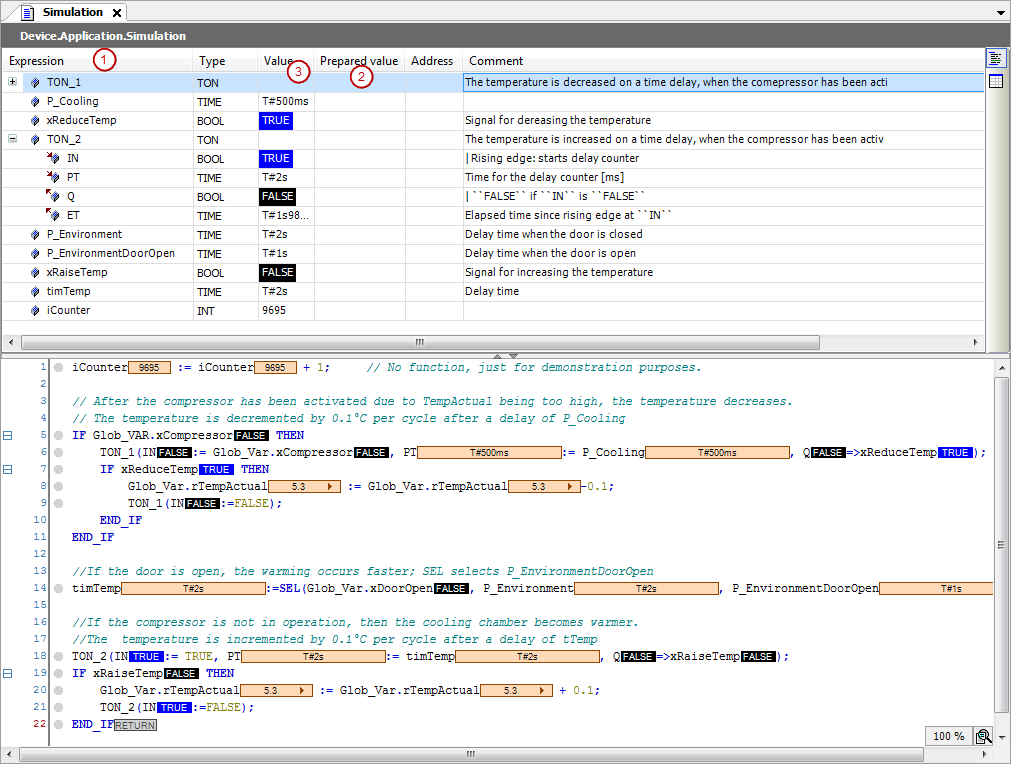
Il monitoraggio nella parte di implementazione dipende dal linguaggio di implementazione: nel caso di variabili non booleane, il valore è sempre in un campo rettangolare a destra dell'identificatore. Nell'editor ST ciò vale anche per le variabili booleane. Chiamiamo questo display "monitoraggio in linea". Negli editor grafici il valore di una variabile booleana è indicato dal colore della linea di collegamento in uscita: nero per
FALSE, blu perTRUE: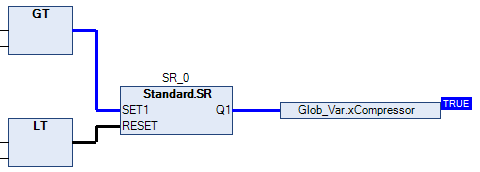
Prendi in considerazione la modifica dei valori delle variabili nei vari blocchi costitutivi. Ad esempio, vedere il GVL
Glob_Var, come l'elaborazione del programma di simulazione modifica i valori dirTempActualexCompressorcambiare.
Impostazione una tantum dei valori dei tag sul controller:
Metti l'accento sulla visualizzazione online di GVL
Glob_Var.Per specificare un nuovo valore target, fare doppio clic sulla stampa
rTempSetnella colonna Valore preparato (2).Si apre un campo di immissione.
Indossa il valore
9e lasciare il campo di immissione.Per indicare che la porta è aperta, fare clic su Espressione
xDoorOpen1x sul campo Valore preparato. Il valoreTRUEviene inserito. Fare clic altre 3 volte per vedere di avere il valore preparatoFALSE, quindi di nuovo in bianco e quindi di nuovo inTRUEpuò cambiare.Al valore preparato
TRUEper scrivere una volta nella variabile, premere Ctrl + F7.I due valori sono ciascuno nella colonna di valore (3) trasferito. La variabile
xDoorOpenora non cambia più il suo valore e la temperatura target è ora di 9 gradi. La variabiletimTempmodifiche al valore1s, poiché la porta del frigorifero è ora "aperta" e il riscaldamento è completoSimulationpiù veloce di prima (2s) dovrebbe aver luogo.
Impostazione dei punti di interruzione e passaggio in fase di esecuzione
"Debug": si desidera controllare i valori delle variabili in determinati punti di codice per la risoluzione dei problemi. A tale scopo è possibile definire punti di interruzione per l'elaborazione e avviare l'esecuzione passo passo delle istruzioni.
Requisito: l'applicazione è caricata sul controller ed è in esecuzione.
Apri facendo doppio clic
Simulationil programma nell'editor.Posizionare il cursore nella riga di codice
iCounter := iCoutner + 1;e premere F9Il simbolo compare davanti alla riga di codice
 . Indica che un punto di interruzione è impostato su quella linea. L'icona diventa immediatamente
. Indica che un punto di interruzione è impostato su quella linea. L'icona diventa immediatamente  . La freccia gialla indica sempre l'istruzione successiva da elaborare. Appare nella barra delle applicazioni
. La freccia gialla indica sempre l'istruzione successiva da elaborare. Appare nella barra delle applicazioni  invece di
invece di  .
.Osserva il valore della variabile
iCounternel monitoraggio in linea o nella parte di dichiarazione del programmaSimulation.Il valore della variabile non cambia più. L'elaborazione è stata interrotta al punto di interruzione.
premere F5, che riprende l'elaborazione.
Il programma si ferma nuovamente al punto di interruzione dopo 1 ciclo.
iCounterè stato incrementato di 1.premere F8per eseguire la fase di elaborazione successiva.
RESTITUZIONE alla fine della linea
iCounter := iCounter + 1;L'istruzione è evidenziata in giallo.Premere di nuovo F8per eseguire la fase di elaborazione successiva.
L'elaborazione passa all'editor di
PLC_PRG. Premendo ripetutamente F8 mostra come eseguire il programma passo dopo passo. L'istruzione da eseguire è nuovamente contrassegnata da una freccia gialla.Per disattivare il punto di interruzione e tornare alla normale elaborazione, posizionare nuovamente il cursore sulla riga di codice e premere F9. Quindi premere F5per riportare l'applicazione in modalità
 portare a.
portare a.
Esecuzione di un singolo ciclo in fase di esecuzione
Requisito: l'applicazione è caricata sul controller ed è in esecuzione.
Come per il passaggio sopra, osserva di nuovo la linea
iCounter := iCounter + 1;in programmaSimulation.premere Ctrl + F5 oppure scegli il comando per eseguire un solo ciclo.
L'elaborazione viene eseguita per 1 ciclo e si interrompe nuovamente al punto di interruzione.
iCounterè stato incrementato di 1.Premi più volte Ctrl + F5per vedere i singoli cicli. Quindi premere di nuovo F5.
Il programma viene eseguito nuovamente senza interruzioni e senza valori forzati. La variabile
tempha di nuovo valore1s. appare di nuovo nella barra di stato .
.